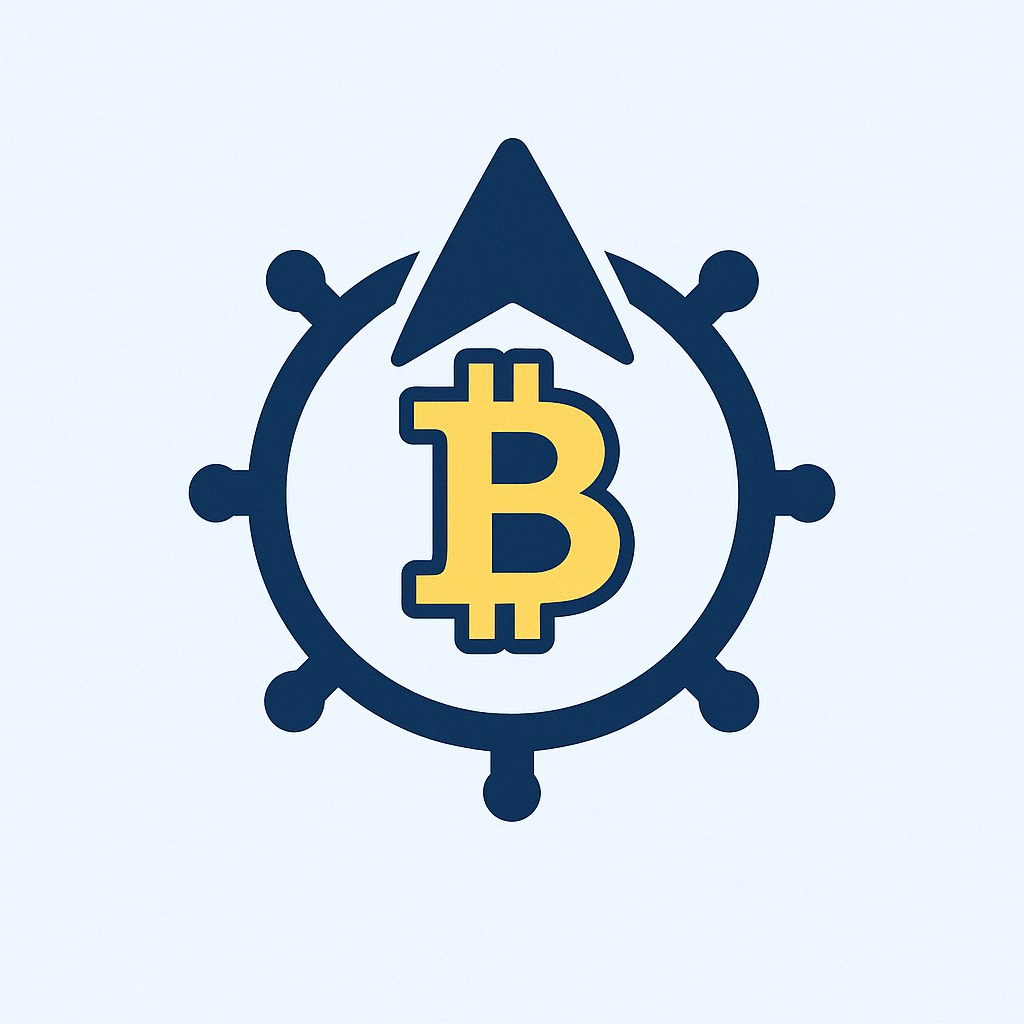- Как сделать резервную копию для защиты от взлома: Пошаговое руководство для новичков
- Почему резервные копии — лучшее средство от взлома
- Пошаговая инструкция: Как сделать резервную копию для новичков
- 3 надёжных метода резервного копирования против взлома
- Частые ошибки новичков (и как их избежать)
- FAQ: Ответы на ключевые вопросы
- Заключение: Ваша цифровая страховка
Как сделать резервную копию для защиты от взлома: Пошаговое руководство для новичков
В цифровую эпоху резервное копирование — ваш главный щит против взломов, вирусов-шифровальщиков и потери данных. Эта инструкция для новичков объяснит простыми словами, как создать надёжную резервную копию, чтобы защитить личные файлы от кибератак. Даже без технических навыков вы освоите этот критически важный навык за 30 минут!
Почему резервные копии — лучшее средство от взлома
При взломе или атаке ransomware ваши файлы могут быть уничтожены или зашифрованы. Резервная копия позволяет восстановить данные за минуты. По данным Acronis, 45% пользователей теряют файлы из-за кибератак, но лишь 10% регулярно делают бэкапы. Не будьте в этой статистике!
Пошаговая инструкция: Как сделать резервную копию для новичков
- Выберите носитель: Внешний жесткий диск (1-2 ТБ), USB-флешка (для небольших файлов) или облако (Google Drive, Яндекс.Диск).
- Подготовьте данные: Соберите важные файлы: документы, фото, пароли (в зашифрованном виде!), рабочие проекты.
- Используйте встроенные инструменты:
- Windows: «История файлов» (Панель управления → Резервное копирование)
- Mac: Time Machine (Системные настройки → Time Machine)
- Настройте автоматизацию: Запланируйте копирование раз в неделю. В Windows включите «Автоматическое резервное копирование».
- Проверьте восстановление: Попробуйте вернуть 1-2 файла из копии, чтобы убедиться в её работоспособности.
3 надёжных метода резервного копирования против взлома
- Правило 3-2-1: 3 копии файлов, на 2 разных носителях, 1 из которых вне дома (например, облако + внешний диск в сейфе).
- Шифрование: Используйте VeraCrypt для защиты дисков или 7-Zip с паролем для архивов.
- Офлайн-копии: Отключайте внешний диск после бэкапа — так хакеры не доберутся до него через сеть.
Частые ошибки новичков (и как их избежать)
- ❌ Копирование только на один носитель → Используйте дублирование
- ❌ Хранение диска подключённым к ПК → Отсоединяйте после копирования
- ❌ Игнорирование проверки → Тестируйте восстановление ежемесячно
FAQ: Ответы на ключевые вопросы
Как часто делать резервное копирование?
Еженедельно — для личных файлов. Ежедневно — если работаете с важными проектами.
Что делать, если компьютер уже взломали?
Отключите интернет, восстановите систему из чистой резервной копии с помощью загрузочной флешки.
Можно ли использовать облако как основное средство защиты?
Да, но только с двухфакторной аутентификацией. Дополните локальным бэкапом на случай блокировки аккаунта.
Какие файлы копировать в первую очередь?
- Документы (DOC, PDF)
- Фото и видео
- Экспорт паролей из менеджера
- Ключи криптокошельков
Заключение: Ваша цифровая страховка
Резервное копирование — не сложнее зарядки телефона, но спасает от катастрофических последствий взлома. Начните с простого еженедельного копирования на внешний диск по нашей инструкции, и вы перестанете бояться хакеров. Помните: единственная плохая резервная копия — та, которую вы не сделали!